
Tarve kutistua että suuri logo, joka on oma kerros valokuvan? Hyödynnä Adobe Photoshop eri vaihtoehtoja muuttaa oman kerroksiin. Näytämme sinulle, miten tehdä juuri niin.
Sinä voisit muuttaa koko kuvan avulla Paint 3D tai toinen yhteinen kuvankäsittelysovelluksessa, mutta tehokkaampi väline, kuten Photoshop antaa sinulle hallita tarkemmin eri elementtejä valokuvan. Photoshop itse tarjoaa useita vaihtoehtoja kokoa kerrokset . Voit vapaasti muuttaa oman kerroksia hiirellä sekä koon muuttaminen kerroksia kiinteällä koon. Kerromme molemmat näistä menetelmistä.
Liittyvät: Miten muuttaa Kuvien maalata 3D Windows 10
Koon muuttaminen Layer Vapaamuotoisen Tool
Vapaasti muuttaa kerros hiirellä tai ohjauslevy, käytä Photoshopin vapaamuotoinen vaihtoehto.
On Photoshop käyttöliittymä, että ”kerrokset” paneeli oikealta valitse taso haluat muuttaa.
Kärki: Jos et näe ”kerrokset” paneeli Valitse Ikkuna & gt; Photoshopin tasoja valikkorivillä.
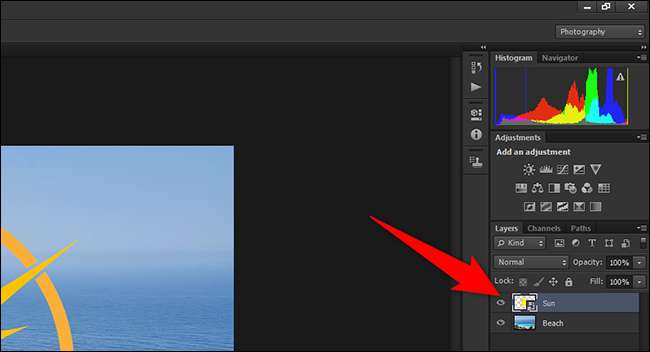
Kun olet valinnut kerroksen kokoa valitse Muokkaa & gt; Vapaa muunnos Photoshop valikkorivillä.
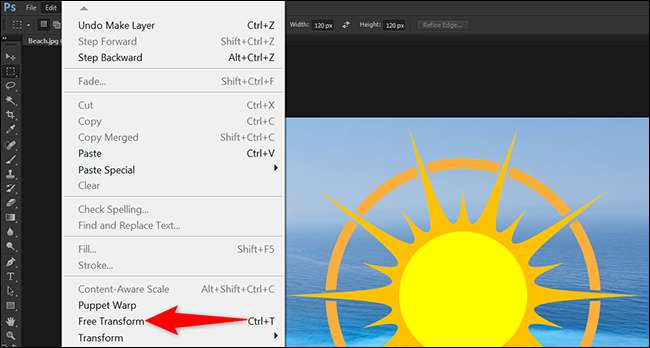
Näet nyt kahvat ympärille kerros. Napsauta yhtä näistä kahvoista ja vedä hiirellä tai ohjauslevy kokoa Tasosi. Voit vapaasti leikkiä näistä kahvoista miten haluat.
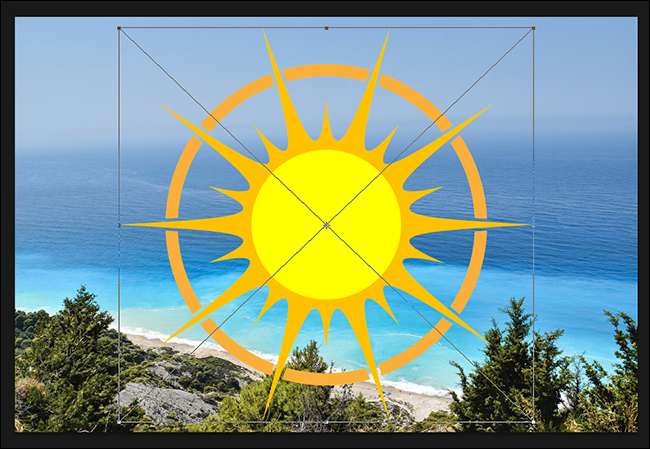
Kun kerros on valitsemasi koon napsauttamalla valintamerkkikuvaketta yläosassa Photoshopin käyttöliittymän. Tämä pätee muutokset omaan kerrokseen.
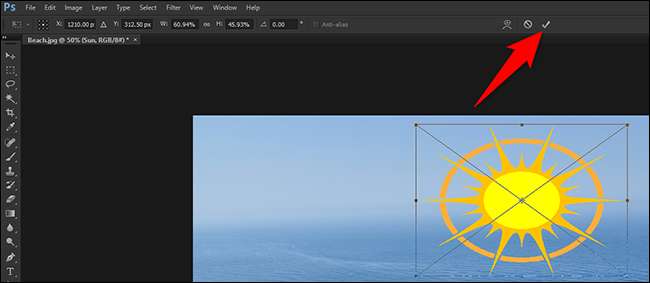
Nyt tallentaa valokuvan valitsemalla Tiedosto & gt; Tallenna kuten Photoshopin valikkorivillä.
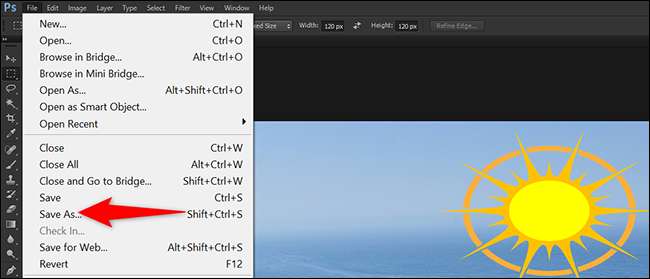
Ja se, miten muuttaa kuvan kokoa Photoshopin tasoja. Todella hyödyllinen!
Voit käyttää Photoshop kokoa koko kuvia Myös myös.
Liittyvät: Kuinka muuttaa kuvan kokoa Photoshopissa
Suurennusprosentit kerroksena kiinteäkokoinen
Voit muuttaa oman kerroksen tiettyyn kokoon, käytä Photoshopin Siirtotyökalu. Tällä työkalulla voit manuaalisesti leveys ja korkeus kerroksen.
Käyttää tätä menetelmää, on ”kerrokset” paneeli Photoshop avulla napsauttamalla kerroksen kokoa haluat muuttaa.

Työkalut luettelosta vasemmalla puolella Photoshopin käyttöliittymän, valitse ”Move” työkalu. Se olisi ensimmäinen väline luettelossa. Vaihtoehtoisesti paina V-näppäintä Aktivoi työkalu.
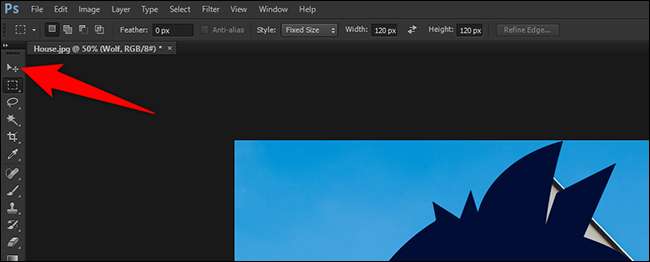
Ylimpänä Photoshopin käyttöliittymän avulla ”Show Transform Controls” vaihtoehto.

Näet nyt kahvat valokuvan reunoihin. Napsauta yhtä näistä kahvoista, mutta älä vedä sitä.
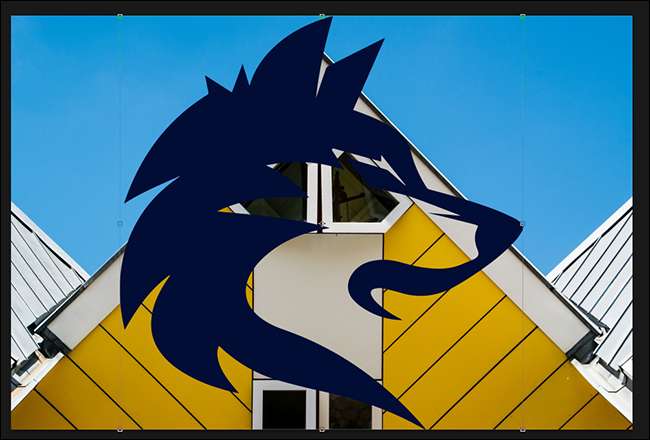
Ylimpänä Photoshop käyttöliittymässä on erilaisia ruutuihin. Täällä, klikkaa ”W” ruutuun ja kirjoita kerroksen uusi leveys jälkeen ”px” (ilman lainausmerkkejä). Sitten klikkaa ”H” ruutuun ja kirjoita uuteen korkeuteen oman kerroksen jälkeen ”px” (ilman lainausmerkkejä).
Syynä kirjoitat ”px” on osoittaa, että olet tulevat koot pikseleitä.
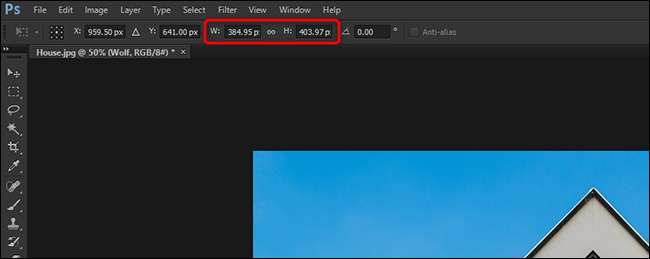
Tasosi kokoa muuttuu reaaliajassa Photoshop. Vedä kerros asemoida se valokuvaan, jos haluat. Sitten yläosassa Photoshopin avulla napsauttamalla valintamerkkiä.

Tallenna valokuvia otetaan valitsemalla Tiedostojen & gt; Save As Photoshopin valikosta.
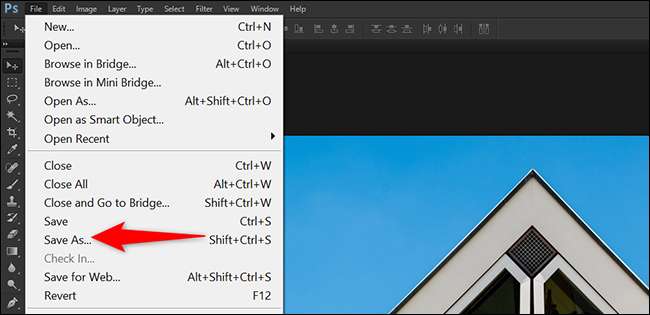
Ja se kaikki on koon kerros Adobe Photoshop. Käyttää näitä menetelmiä muokkaamaan ja muuttaa minkä tahansa valokuvan kerroksista.
Jos sinulla on useita kerroksia valokuvan ja haluat yhdistää ne, yhdistää nämä kerrokset Photoshop.
Liittyvät: Kuinka yhdistää kerrokset Photoshopissa







